Antes de imprimir un modelo en una impresora 3D, debes asegurarte de que tu impresora 3D pueda comprender los datos de tu modelo. A continuación se ofrece una descripción general sobre cómo configurar tu modelo de SketchUp para la impresión 3D:
- Orienta tu modelo para que la impresora 3D tenga una base sobre la cual construir el modelo. Tu impresora 3D imprime el modelo una capa cada vez. Si tu modelo sobresale en la parte superior, la impresora 3D no tiene nada sobre lo cual construir. Por ejemplo, si deseas imprimir un engranaje en 3D, en lugar de orientarlo verticalmente, colócalo de lado, como se muestra en la figura siguiente.
- Asegúrate de que tu modelo sea un grupo sólido. Con tu grupo o componente seleccionado, elige Window > Entity Info (Ventana > Información de entidad). Si tu modelo es un grupo sólido, la ventana Información de la entidad lo indica en la parte superior izquierda, como también se muestra en la figura siguiente. Si tu grupo o componente no es sólido, descarga e instala la extensión Solid Inspector 2 creada por Thomas Thomassen y que está disponible a través de la Extension Warehouse. (En SketchUp, selecciona Window > Extension Warehouse (Ventana > Extension Warehouse), busca la extensión y haz clic en el botón rojo Install (Instalar)). Esta extensión te ayuda a analizar por qué tu modelo no es sólido y a reparar agujeros o problemas. Por ejemplo, si el modelo contiene geometría interna, entonces no es un sólido.
- El frente de todas las caras de SketchUp debe apuntar hacia fuera. (Y, por lo tanto, la parte posterior de las caras debe mirar hacia dentro). Técnicamente, asegurarse de que todas las caras estén orientadas de la manera correcta se llama verificar las normales. Para comprobar que los frentes de las caras apunten hacia fuera en SketchUp, selecciona View > Face Style > Monochrome (Ver > Estilo de cara > Monocromático) para ver si las partes traseras de alguna cara apuntan hacia fuera. De forma predeterminada, los frentes de las caras son blancos y las partes traseras son de color gris oscuro. Para invertir una cara, abre el menú contextual y selecciona Reverse Faces (Invertir caras). Si usas Solid Inspector 2, la extensión puede encontrar y arreglar las caras invertidas.
- Tu modelo debe tener un volumen. Por ejemplo, si deseas imprimir una caja que en medio esté hueca, las caras a lo largo del exterior de la caja deben tener un grosor, como se muestra en la figura siguiente.
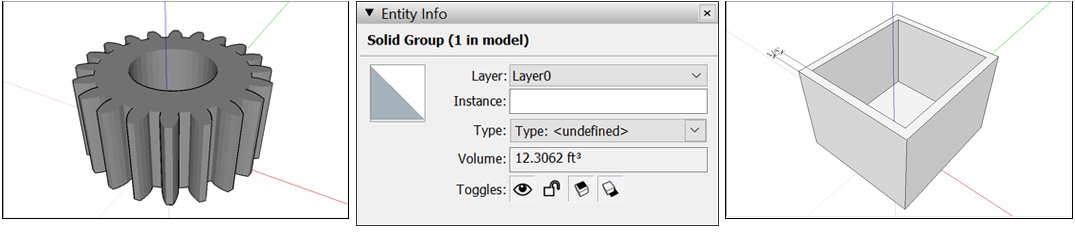
Después de comprobar que tu modelo esté listo para imprimirse en 3D, debes enviarlo a un formato que tu impresora 3D comprenda, también conocido como formato STL. Para exportar el modelo como un archivo STL, consulta Importación y exportación de archivos STL para impresión 3D.